Bekijk dit artikel en leer hoe naar herstellen gegevens van Samsung Galaxy J2/J3/J5/J6/J7-telefoons 7 eenvoudige manieren gebruiken.
Samsung Galaxy J-serie smartphones staan bekend om hun beste eigenschappen en redelijke prijs. Maar soms verwijderen gebruikers hun foto’s, video’s en andere mediabestanden opzettelijk of worden ze per ongeluk verwijderd van Samsung J2/J3/J5/J7-telefoons.
Dus als u per ongeluk of opzettelijk uw gegevens van een Samsung Galaxy j-serie telefoon hebt gewist, is het nog steeds mogelijk om verwijderde gegevens van Samsung J2/J3/J5/J6/J7 te herstellen met behulp van de Samsung Gegevens Herstel oplossingen genoemd in dit bericht.
Jij kan herstellen Samsung telefoon bestanden uit de Prullenbak, met Samsung Cloud of Samsung Smart Switch, enz. Bovendien heb je nog een andere beste optie die je kunt proberen om gegevens op een Samsung-telefoon te herstellen met Gegevens Herstel Gereedschap.
Vrije Gegevens Herstel Gereedschap.
Herstellen foto's, video's en audio bestanden van geheugen kaarten en interne opslag van smartphones. Probeer nu!
Wat veroorzaakt het verwijderen van gegevens van de Samsung Galaxy J-serie telefoons?
Beste manier om gegevens van Samsung Galaxy J2/J3/J5/J6/J7-telefoons te herstellen
Hoe gegevens van de Samsung Galaxy J-serie telefoon te herstellen?
- Voer Samsung J6 Foto Herstel uit via de Prullenbak
- Gegevens ophalen uit Samsung Cloud
- Gegevens herstellen van Samsung Galaxy J2/J3/J5/J6/J7 telefoon via Google Drive
- Foto’s herstellen van Google Foto’s op Samsung Mobile
- Haal verwijderde bestanden terug van pc met Smart Switch
- Herstel verwijderde foto’s en video’s van Samsung Phone SD-kaart
Tips om gegevensverlies op Samsung-telefoons te voorkomen
Wat veroorzaakt het verwijderen van gegevens van de Samsung Galaxy J-serie telefoons?
Er zijn verschillende uitzonderlijke redenen die verantwoordelijk zijn voor het verliezen van gegevens van digitale apparaten en sommige komen vaak voor, die hieronder worden vermeld. Hoewel er verschillende manieren zijn om het verwijderen van gegevens van Samsung J-serie telefoons daarvoor ongedaan te maken, is het belangrijk om te weten hoe het bestand verloren gaat.
Onbedoeld verwijderen
Bij het verwijderen van die bestanden die niet belangrijk zijn en door per ongeluk de belangrijke bestanden te verwijderen, kan dit vaak gebeuren, wat kan leiden tot gegevensverlies.
Plotseling uitwerpen
Terwijl er gegevens worden overgedragen en tussendoor als er een onderbreking of uitwerpen van het apparaat is, kan dit uiteindelijk leiden tot gegevensverwijdering uit het mediabestand.
Ernstige virusaanval
Als het virus eenmaal in de mediabestanden is binnengedrongen, is het duidelijk dat het alle aanwezige gegevens zal beïnvloeden. Normaal gesproken gebeurt dit wanneer een apparaat is aangesloten op een geïnfecteerd computersysteem.
Per ongeluk formatteren van de geheugen kaart
Er kan een situatie met gegevensverlies optreden wanneer de geheugenkaart wordt geformatteerd en dit per ongeluk wordt gedaan. Als u de optie “formatteren” selecteert wanneer het apparaat op de computer is aangesloten, kan het apparaat worden schoongemaakt en worden de volledige gegevens verwijderd.
Enkele andere redenen
Zelfs het gebruik van het opslagapparaat wanneer het vol is of het ontvangen van fouten in de bestandssysteemconversie kan ook leiden tot gegevensverlies.
Aangezien u de veelvoorkomende oorzaken kent, laten we het nu weten hoe herstellen verwijderde gegevens van Samsung Galaxy j1/j2/j3/j5/j7 met mogelijke oplossingen.
Beste manier om Herstellen Gegevens van Samsung Galaxy J2/J3/J5/J6/J7-telefoons
Er is al gezegd dat je het beste kunt proberen Gegevens Herstel gereedschap naar herstellen gegevens van Samsung Galaxy J2/J3/J5/J6/J7-smartphones. Deze software kan gegevens herstellen van externe en interne harde schijven, digitale camera’s, geheugenkaarten, USB-drives, enz. met zijn krachtige herstelvermogen.
Deze gereedschap is zo ontworpen dat het gemakkelijk elk type gegevensverwijdering van elk opslagmedium kan redden en alle soorten geheugen kaarten ondersteunt, waaronder SD-kaart, CF-kaart, XD-kaart, enz.
Het scant grondig het hele opslagapparaat, omdat het een krachtige scantechniek heeft die het probleem kan oplossen Samsung Gegevens Herstel probleem en krijgt alle ontbrekende bestanden terug.
Belangrijkste kenmerken van Samsung Gegevens Herstel software
- Het heeft de mogelijkheid om gegevens te herstellen van de geheugen kaart van de Samsung Galaxy J2/J3/J5/J6/J7 telefoon, zoals foto’s, video’s, audio, enz.
- Naast de Samsung J-serie herstelt de software ook mediabestanden van andere geheugenkaarten van Samsung, HTC, Nokia Lumia, Lenovo, Oppo, Le Eco, Xiaomi, LG en Micromax.
- Het kan elk type bestandsformaat gemakkelijk herstellen van een geheugen kaart, USB-station, harde schijf, enz.
- Compatibel met zowel Windows als Mac.
- Het heeft een gebruiksvriendelijke GUI-interface die de gebruiker een gemakkelijke navigatie biedt.
- Herstel gegevens van verwisselbare opslag inclusief flashdrives
- De applicatie gebruikt zijn krachtige scanalgoritme om de bestanden te lokaliseren en te herstellen
- Ondersteunt de heropleving van multimedia bestanden vanaf de harde schijf met een geheugenruimte van meer dan 2 TB.
Het biedt ook de mogelijkheid om een voorbeeld van de bestanden te bekijken voordat ze worden hersteld en heeft toegang tot de bestanden die gebruikers willen. Het biedt gebruikers het beste herstelplatform ooit voor het herstellen van verwijderde foto’s, audio- en video bestanden.
De hersteltool staat bekend als een van de succesvolle tools die de verloren gegevens van geheugenkaarten, harde schijven, USB-drives enz. Terughalen. Ondersteunt ook Windows en Mac.


* De gratis versie van het programma scant en bekijkt alleen herstelbare items.
Dus probeer deze Samsung j7 Gegevens Herstel gratis te downloaden op uw pc en bekijk het resultaat.
Stappen om verwijderde gegevens van de geheugen kaart van Samsung J2/J3/J5/J7 te herstellen
Hoe gegevens van de Samsung Galaxy J-serie telefoon te herstellen?
Volg de oplossingen die in dit gedeelte worden genoemd om met succes herstellen gegevens van de Samsung Galaxy J7.
Manier 1: Voer Samsung J6 foto Herstel uit via de Prullenbak
De eerste optie die ik u zou willen aanbevelen, is om gegevens op het Samsung-apparaat terug te halen uit de Prullenbak.
Wanneer belangrijke dingen van Samsung-apparaten worden verwijderd, moeten gebruikers allereerst hun Prullenbak -map controleren op de verloren gegevens. Op dezelfde manier gaan we hier hetzelfde doen.
Opmerking: er is geen recent verwijderde map beschikbaar op de mobiele telefoons van Samsung. In plaats van onlangs te zijn verwijderd, is de Prullenbak-optie aanwezig op alle Samsung-apparaten.
Volg dus de onderstaande stappen om Samsung J2 gegevens herstel uit te voeren:
- Open op je Samsung-telefoon de app Galerij
- Tik vervolgens op het hamburgerpictogram >> zoek en kies de optie “Prullenbak“
- Klik op de foto’s en video die je terug wilt krijgen.
- Klik op “Herstellen” om alle verloren spullen terug te brengen naar de Samsung-galerij.
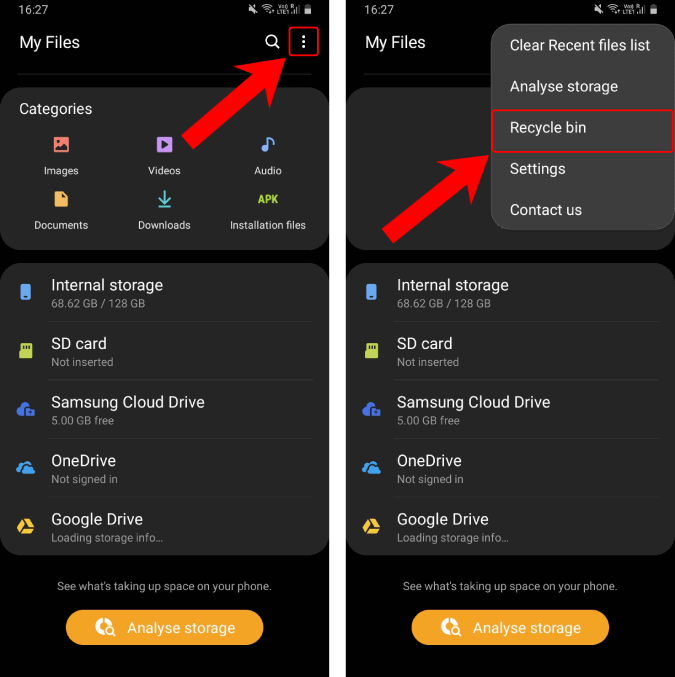
Als je je mediabestanden niet in een Prullenbak hebt gevonden, probeer dan andere methoden.
Manier 2: gegevens ophalen uit Samsung Cloud
Tegenwoordig worden bijna alle Samsung-apparaten geleverd met de functie die bekend staat als Samsung Cloud.
Het is een ingebouwde cloudback-up-app die uw cruciale gegevens als back-up bewaart, zodat u ze, wanneer u die bestanden verliest, gemakkelijk uit deze app kunt halen.
Maar onthoud, om van deze functie te profiteren, moet u ervoor zorgen dat deze optie is ingeschakeld op uw Samsung-telefoon.
Dus als u uw belangrijke bestanden van een Samsung J-serie telefoon bent kwijtgeraakt en deze wilt herstellen, volgt u de onderstaande stappen:
- Open op Samsung Galaxy
- Ga naar Cloud & Account
- Klik in de derde stap op Samsung Cloud.
- Onder Back-up & Herstellen moet je op een Herstellen tikken
- Kies ten slotte de afbeeldingen en andere mediabestanden die u moet herstellen >> klik op Nu herstellen.

Zodra het herstel proces is voltooid, ontvangt u de melding ‘ Alle gegevens zijn hersteld naar uw telefoon ‘.
Manier 3: gegevens herstellen van de Samsung Galaxy J2/J3/J5/J6/J7-telefoon via Google Drive
Zoals we allemaal weten, is Google Drive een vooraf geïnstalleerde app op Android- en Samsung-apparaten die vergelijkbaar is met een app voor cloudopslag.
Dus als je de Google Drive-synchronisatieoptie hebt ingeschakeld om een back-up te maken van al je belangrijke bestanden, kun je ze herstellen van Google Drive.
Hier leest u hoe u gegevens van Samsung J6/J7 kunt herstellen met behulp van Google Drive-back-up:
- Open op uw Samsung Galaxy de Google Drive-app of ga naar https://google.com/drive.
- Log in op uw Google-account dat u eerder gebruikte om een back-up van uw Samsung-gegevens op te slaan.
- Nadat u bent ingelogd, krijgt u alle mediabestanden waarvan u een back-up hebt gemaakt of die u hebt geüpload naar Google Drive.
- Selecteer de bestanden die u moet herstellen >> tik op Downloaden.
Manier 4: herstel foto’s van Google Foto’s op Samsung Mobile
Google Foto’s is nog een app die je kan helpen om foto’s van Android- of Samsung-telefoons te herstellen.
Om Samsung Galaxy foto herstel uit te voeren met Google-foto’s, is het echter essentieel dat u de functie “back-up en synchronisatie” op uw Samsung-apparaat hebt ingeschakeld.
Als je dit eerder hebt gedaan, volg dan de onderstaande instructies zorgvuldig:
- Ga op je Samsung-mobiel naar de Google Foto’s
- Tik vervolgens op Menu >> Prullenbak.
- Nu zie je de afbeeldings bestanden, kies de gewenste afbeeldingen >> tik op Herstellen.
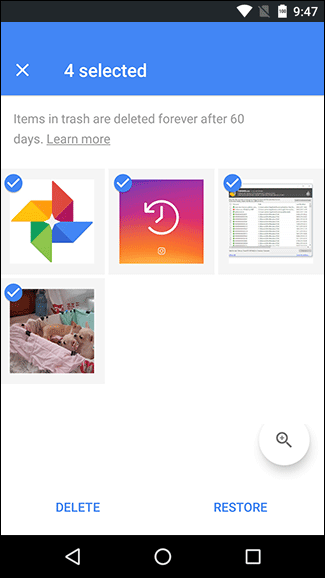
Manier 5: Haal verwijderde bestanden terug van pc met Smart Switch
Welnu, Samsung Smart Switch is de ingebouwde applicatie die over het algemeen wordt gebruikt om allerlei mediabestanden zoals foto’s, video’s, notities, contacten, apps, berichten, enz. Van het ene Samsung-apparaat naar het andere te verplaatsen.
Het beste van deze applicatie is dat het een back-up maakt van de gegevens van de Samsung-smartphones of kopieën van volledige bestanden op uw computer opslaat met behulp van een Smart Switch-app.
Hier leest u hoe u foto’s, video’s en andere documenten kunt herstellen met Smart Switch Backup:
- Start Samsung Smart Switch
- Ga dan naar Instellingen >> Cloud en account.
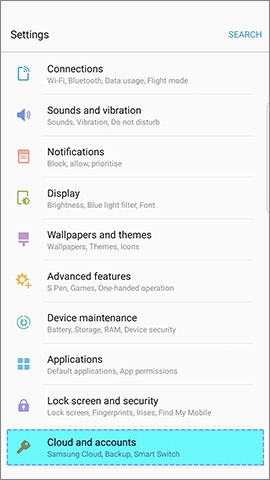
- Klik vervolgens op Smart Switch en vervolgens op Meer.
- Tik daarna op een externe opslagoverdracht >> klik op Herstellen.
Wacht nu tot het Samsung Galaxy foto herstel proces is voltooid en koppel vervolgens uw Samsung-apparaat los van een pc.
Manier 6: Herstel verwijderde foto’s en video’s van Samsung Phone SD-kaart
De meeste gebruikers gebruiken SD-kaarten op hun smartphones om de opslagruimte van de telefoons uit te breiden. Daarom, als u de SD-kaart op uw Samsung-apparaat gebruikt en uw essentiële gegevens bent kwijtgeraakt, probeer dan de aanbevolen SD kaart Gegevens Herstel Gereedschap.
Met behulp van deze veelzijdige software kunt u gemakkelijk verloren of herstellen verwijderde foto’s van de Samsung SD-kaart.
Tips om gegevensverlies op Samsung-telefoons te voorkomen
Er is geen garantie over de geheugenkaart of andere interne/externe harde schijven, aangezien het gegevensverlies op elk moment kan gebeuren zonder enige kennisgeving.
Daarom is het het beste om uw gegevens veilig te houden voordat ze op welke manier dan ook verloren gaan. Hieronder vindt u echter enkele tips om scenario’s voor gegevensverlies van Samsung-telefoons en hun geheugenkaart te voorkomen.
1. Maak een back-up van uw gegevens
Er wordt altijd aangeraden om regelmatig een back-up van uw gegevens te maken. U kunt de gegevens van uw telefoon overbrengen naar en bewaren op andere opslagapparaten, zoals een pendrive, de harde schijf van een computer, enz. Als u per ongeluk uw gegevens van de telefoon verwijdert of bent kwijtgeraakt, kunt u deze eenvoudig herstellen vanaf de back-up.
2. Vermijd formatteren en fabrieksinstellingen herstellen
Zowel bij het formatteren als bij het terugzetten naar de fabrieksinstellingen verliest u uw volledige gegevens van uw telefoons en van externe opslagapparaten. Daarom wordt aangeraden een back-up te maken voordat u een fabrieksreset uitvoert of uw apparaat formatteert.
3. Vergrendel je telefoonscherm
Soms is het mogelijk dat uw kinderen met uw mobiele apparaten spelen en als het scherm niet is vergrendeld, kan uw kind per ongeluk op de verwijderknop drukken en kunt u gegevensverlies ondervinden.
Houd daarom het scherm van uw mobiele telefoon vergrendeld.
4. Gebruik een betrouwbare antivirus-app
U kunt een antivirus-app downloaden van de Play Store en uw apparaat beschermen tegen elke virusinfectie. Het is omdat het virus het grootste probleem is dat kan worden beschadigd en kan leiden tot gegevensverlies.
5. Werp de kaart op de juiste manier uit het apparaat
Elke keer dat u een kaart van uw mobiele Samsung-apparaten wilt verwijderen, is het belangrijk om te suggereren dat u eerst de kaart moet ontkoppelen en vervolgens van het apparaat moet verwijderen. Als u de kaart rechtstreeks trekt, kan dit leiden tot gegevensbeschadiging.
Inpakken
Als u al uw gegevens van uw Samsung J-serie telefoon bent kwijtgeraakt, hoeft u zich geen zorgen te maken. Ik zeg het omdat je het nu gemakkelijk kunt herstellen gegevens van Samsung Galaxy J2/J3/J5/J6/J7-serie telefoons.
Ja, je kunt het proberen Gegevens Herstel gereedschap naar kom terug verloren gegevens van de Samsung J-serie telefoon. Dit is de beste en gemakkelijkste optie die u kunt proberen voor de Samsung J7-oplossing voor foto herstel.
U kunt ook gegevens op een Samsung-telefoon herstellen via de back-upoptie als u een regelmatige back-up van uw bestanden maakt. Dus ik hoop dat je niet teleurgesteld zult zijn na het proberen van deze herstel oplossing.
Als je dit bericht nuttig en nuttig vond, vergeet het dan niet te delen.

Taposhi is an expert technical writer with 5+ years of experience. Her in-depth knowledge about data recovery and fascination to explore new DIY tools & technologies have helped many. She has a great interest in photography and loves to share photography tips and tricks with others.
